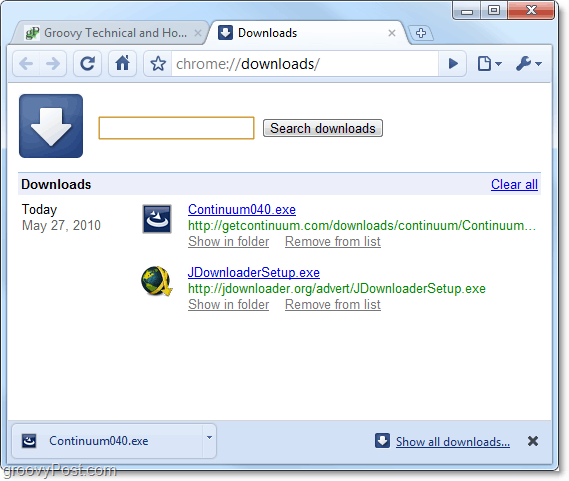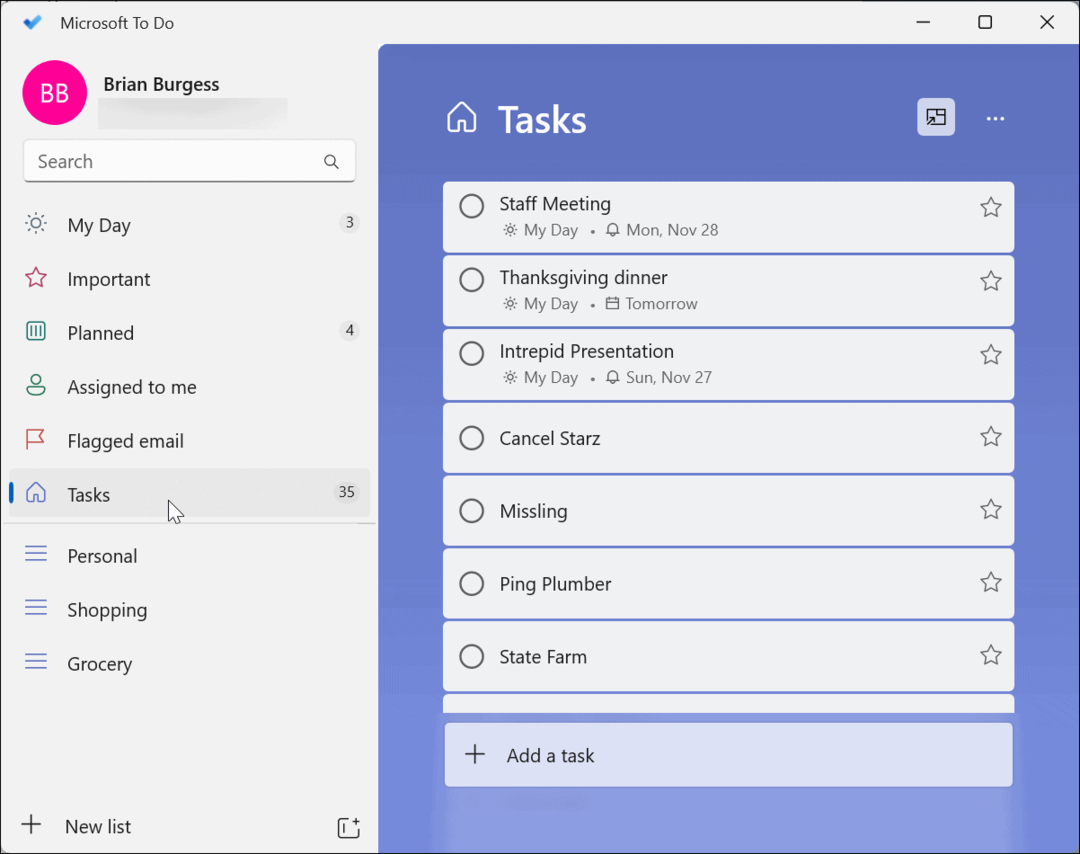Kuinka muuttaa Chromen oletuslatauskansiota
Google Chrome Google / / March 17, 2020
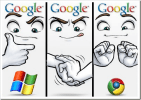 Tottuminen voi viedä jonkin verran - jos olet juuri siirtynyt Chromelle. Yksi ensimmäisistä asioista, jotka huomasin, oli kuinka se jäljittelee Firefoxia tiedostoja ladattaessa. Chrome tallentaa tiedostot automaattisesti oletuspaikkaan ja tarjoaa sinulle nopean tavan käyttää niitä selaimen sisällä, kun ne on valmis. Jos haluat muuttaa missä Chrome automaattisesti tallentaa tiedostot, tässä on ohjeet.
Tottuminen voi viedä jonkin verran - jos olet juuri siirtynyt Chromelle. Yksi ensimmäisistä asioista, jotka huomasin, oli kuinka se jäljittelee Firefoxia tiedostoja ladattaessa. Chrome tallentaa tiedostot automaattisesti oletuspaikkaan ja tarjoaa sinulle nopean tavan käyttää niitä selaimen sisällä, kun ne on valmis. Jos haluat muuttaa missä Chrome automaattisesti tallentaa tiedostot, tässä on ohjeet.
Tässä on kohta, josta voit etsiä Chromen oletuslatauskansion Windows 7: ssä:
% USERPROFILE% Lataukset
Jos kansio ei toimi, tai jos haluat valita, mistä kukin tiedosto ladataan, voimme korjata sen Chromen asetuksissa.
Kuinka muuttaa Chromen oletuslatauskansiota
1. Google Chromessa Klikkaus Jakoavain (Työkalut) -kuvaketta ikkunan oikeassa yläkulmassa. Näyttöön tulevasta valikosta valitavaihtoehdot.
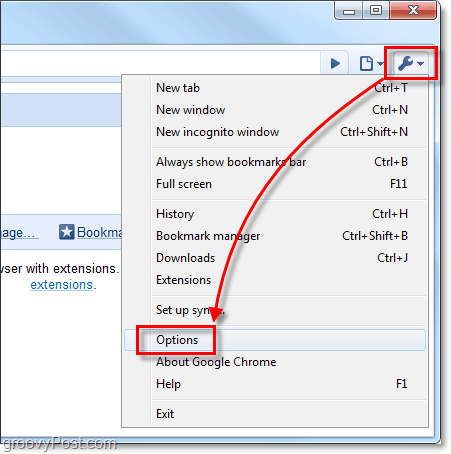
2. Google Chromen asetukset -ikkunassa Klikkaus Konepellin alle välilehti. Tässä on kaksi vaihtoehtoa.
- Vaihtoehto A: KlikkausSelaa ja valitse kansion sijainti, johon kaikki lataukset tallentuvat automaattisesti.
- Vaihtoehto B: Tarkistaa Kysy, mihin tiedostot tallennetaan ennen lataamista laatikko. Jos otat tämän ominaisuuden käyttöön, Chrome avaa kehotteen jokaiselle aloittamallesi lataukselle ja kysyy sinulta, mihin se tallennetaan.
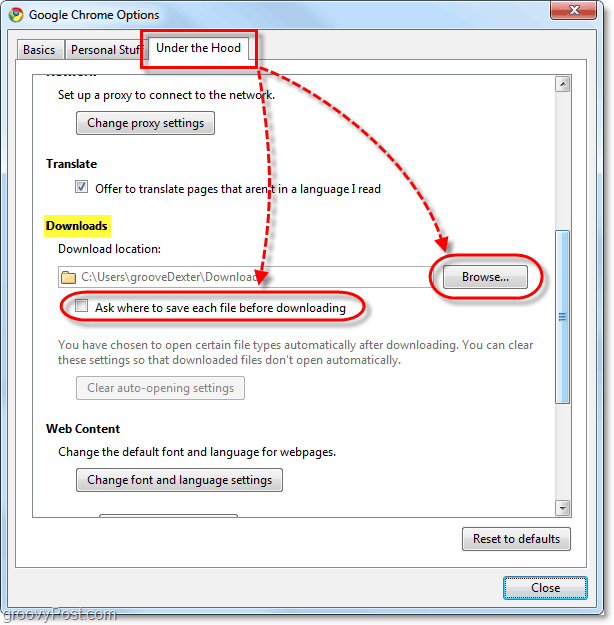
Valitsemastasi vaihtoehdosta riippumatta Chrome näyttää edelleen lataukset selaimen alapalkissa. Tästä alapalkista voit avata nopeasti itse latauksen tai vain kansion, johon latasit sen.

Lisäksi lataushistoria on sama riippumatta valitsemastasi vaihtoehdosta. Voit tarkastella ladattua historiaasi osoitteessa chrome: // downloads /.